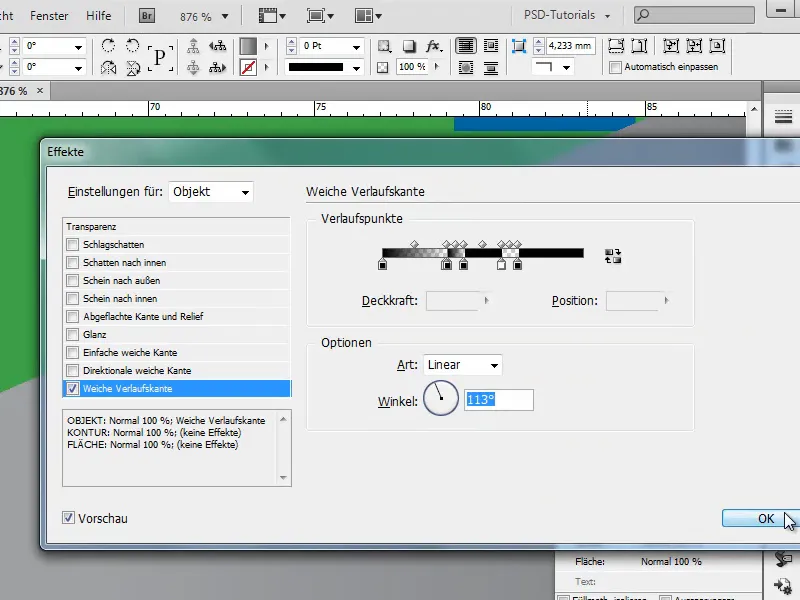Tässä pienessä opetusohjelmassa haluan näyttää, miten luoda upeita efektejä käyttäen vaihtoehtoa Peikkosäde Efektit-paneelista..webp)
Sitten kirjoitan tekstiä, esimerkiksi "PSD-Tutorials", ja teen tekstin mustaksi ja suuremmaksi. Painamalla Shift-näppäintä voin muuttaa fontin kokoa kymmenen kerrallaan ylöspäin.
.webp)
Sitten viilaan hieman, ....webp)
... kunnes se näyttää tältä:.webp)
Haluan nyt taustalle värin, joka voi olla yksivärinen ja vihreä.
Painamalla Ctrl+Ö siirrän kentän taakse..webp)
Nyt haluan, että tekstissä on tietyillä kohdilla läpinäkyviä viivoja. Otan esiin Efektit-paneelin ja kaksinkertaisella napsautuksella siihen avautuu mahdollisuus säätää Peikkosädettä.
Se näyttää tältä:.webp)
Mutta en oikeastaan halunnut tehdä sitä tällä tavalla. Halusin luoda läpinäkyviä viivoja kirjasimeen.
Voisin tehdä sen seuraavasti: Asetan Kulman 90°:n ja kaikki musta tulee näkyviin ja valkoinen ei näy.
Hyvä juttu on, että voin luoda useita värisankoja. Kun napsautan mustaa värisankoa ja siihen viereen, saan viereen luotua toisen mustan.
Sen läpinäkyvyys on kuitenkin 80 % ....webp)
... mutta haluan läpinäkyvyyttä 100 %. Asetan sen siis.
Kun vedän toisen värisankon tarkasti viereen, saan todella hienon, tasaisen vektoriviivan. Ja tässä on läpinäkyvä viiva..webp)
Sitten napsautan taas vasemmanpuoleisinta mustaa värisankoa ja luon uuden napsauttamalla suoraan sen vieressä. Vedän sen tarkasti valkoisen viereen (eli neljäntenä vasemmalta yläkuvassa).
Ja silloin kirjaimiin tulee jälleen läpinäkyvä viiva..webp)
Voin jatkaa tätä niin monta kertaa kuin haluan.
Tässä asetan läpinäkyvyydeksi 0 % ...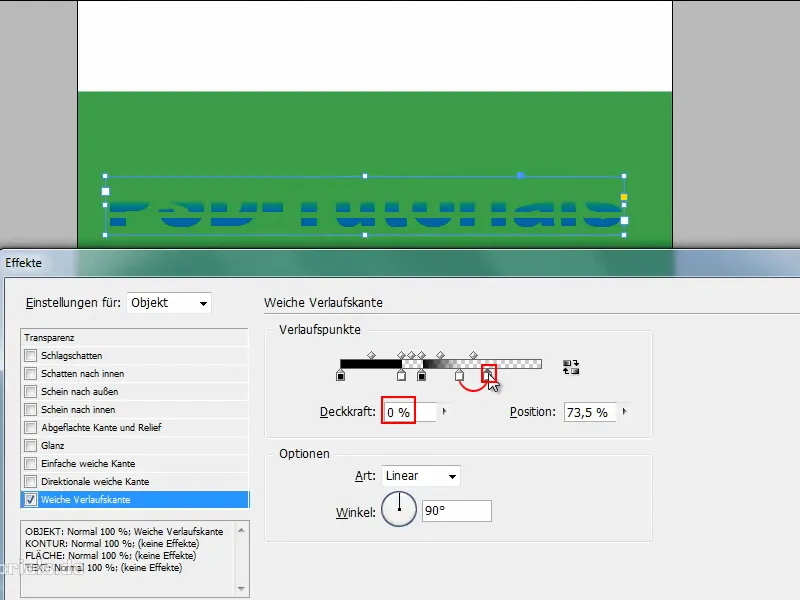
... ja toisen läpinäkyvyydellä 100 % ...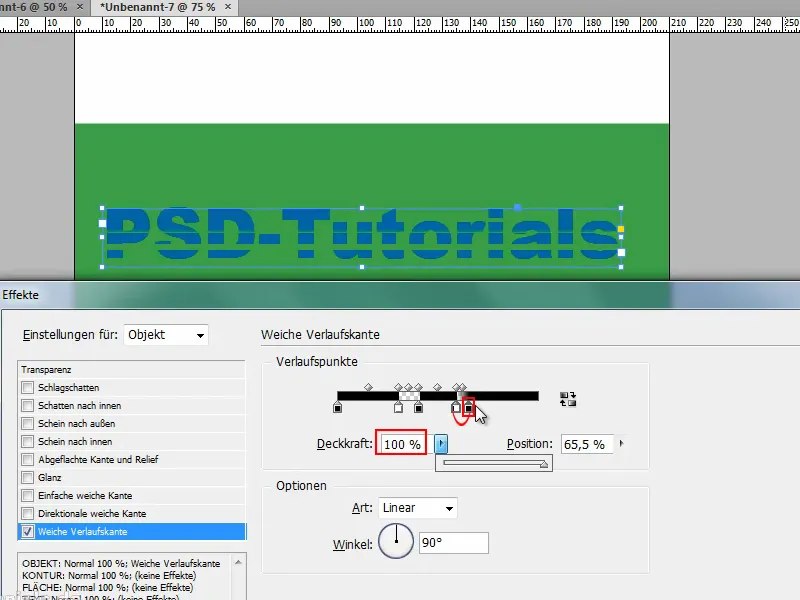
... ja sitten taas yhden, jolla on läpinäkyvyyttä 100 %, ja näin voin luoda paljon viivoja.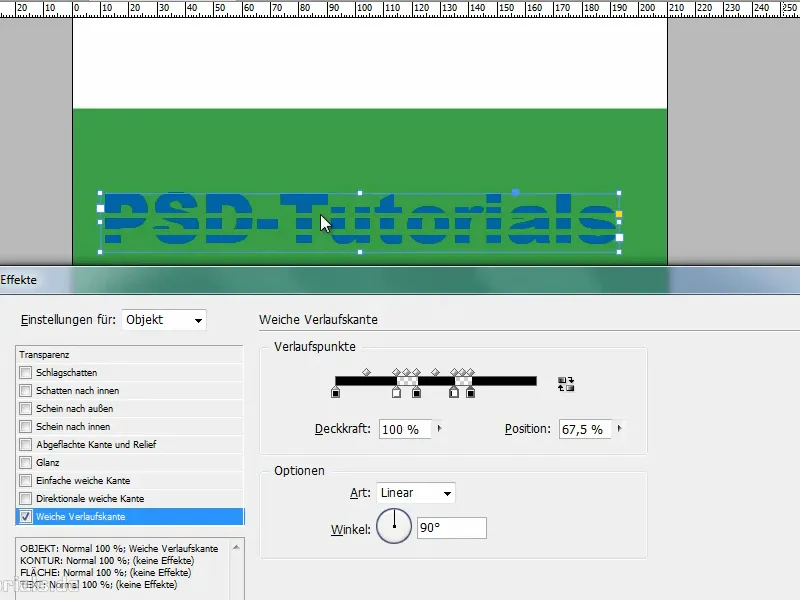
Se on mukava efekti, jota voin soveltaa ei vain teksteihin, vaan myös kaikkiin muihin kohteisiin ...
... esimerkiksi kun vedän esiin tähden.
Kun napsautan tähteä ja vedän fx, minulla on tähti, jossa on tiettyjä läpinäkyviä elementtejä.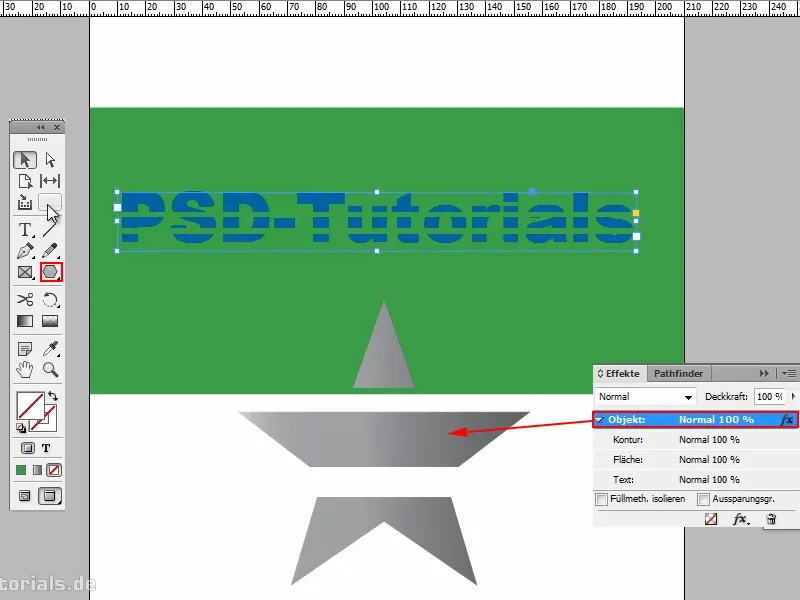
Läpinäkyvät viivat voi tehdä myös pehmeiksi Peikkopisteissä, se ei ole ongelma. Tehkää niin kuin haluatte..webp)
Kuten sanottu, jos asettaa ne aivan vierekkäin, saa sileät vektoriviivat.
Kun zoomaa sisään, näkee kuitenkin, ettei se ole ihan niin sileä. Pitää tehdä hienosäätöä, sitten se on täysi vektoriviiva.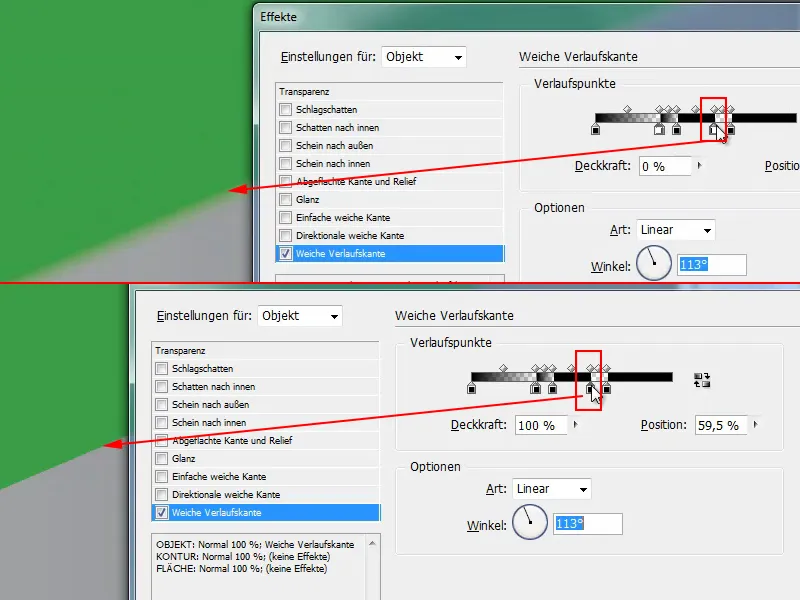
Se on mukava juttu ja hyvä tietää, että sen voi tehdä Peikkosäteellä.